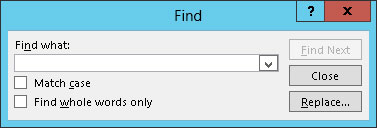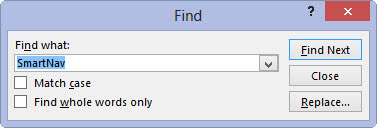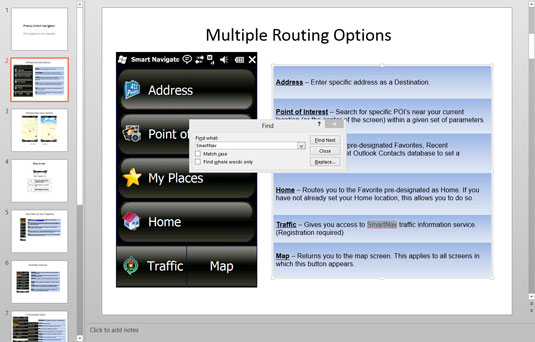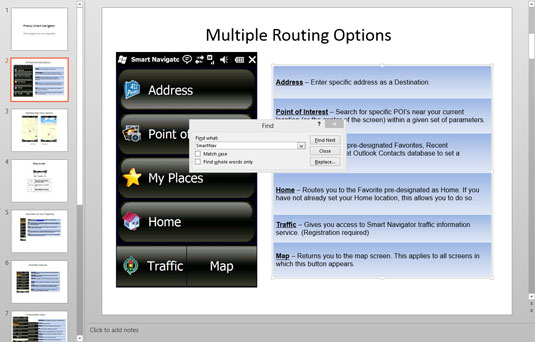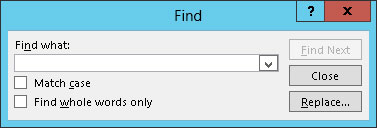
Klik på knappen Find i redigeringsgruppen på fanen Hjem (som vist i margenen), eller brug tastaturgenvejen Ctrl+F.
Dialogboksen Find vises, som indeholder hemmelighederne bag kommandoen Find.
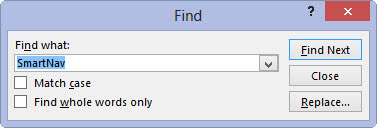
Indtast den tekst, du vil finde.
Det vises i feltet Find hvad.
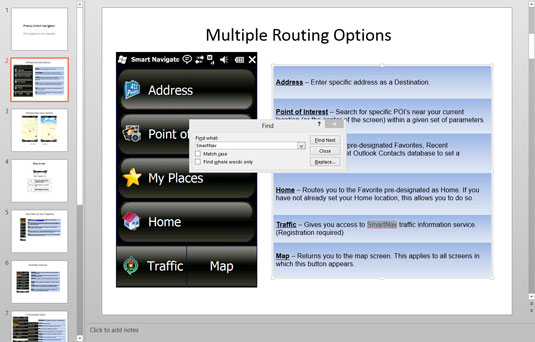
Tryk på Enter, eller klik på knappen Find næste.
Uanset hvad, så begynder eftersøgningen.
Hvis den tekst, du skriver, er placeret et hvilket som helst sted i præsentationen, lynlås kommandoen Find dig til det dias, der indeholder teksten, og fremhæver teksten.
Tryk på Enter, eller klik på knappen Find næste.
Uanset hvad, så begynder eftersøgningen.
Hvis den tekst, du skriver, er placeret et hvilket som helst sted i præsentationen, lynlås kommandoen Find dig til det dias, der indeholder teksten, og fremhæver teksten.
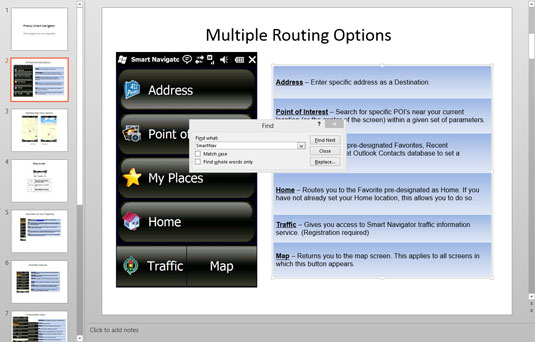
Rediger tekstobjektet, eller søg efter den næste forekomst af teksten i din præsentation.
Hvis du redigerer teksten, forbliver dialogboksen Find på skærmen for at gøre det nemt at fortsætte din søgen.